win7一直配置更新100%不动解决方法 win7配置更新100%不动怎么办解决方法
更新时间:2023-08-27 15:49:09作者:yang
win7一直配置更新100%不动解决方法,在使用Windows 7操作系统的过程中,有时会遇到配置更新100%不动的情况,这个问题让许多用户感到困扰,幸运的是我们可以采取一些简单的解决方法来解决这个问题。本文将介绍一些有效的方法,帮助你解决Win7配置更新100%不动的困扰,让你的电脑重新恢复正常运行。无论是通过检查系统更新、重启计算机还是通过其他方式,我们将为你提供一些实用的解决方案,以帮助你克服这个问题。
具体方法:
1、重新启动电脑不断按f8,到了高级启动选项,选择安全模式

2、如果安全模式下进入还是显示配置windows update失败,等待一会看能配置成功,这个时候可能会等上少则15分钟多则几小时
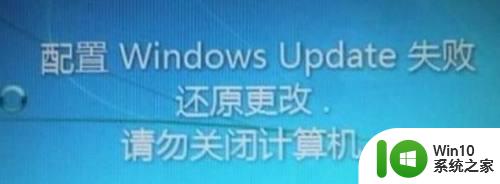
3、配置完成之后,正常启动会跳过显示配置windows update失败并进入桌面
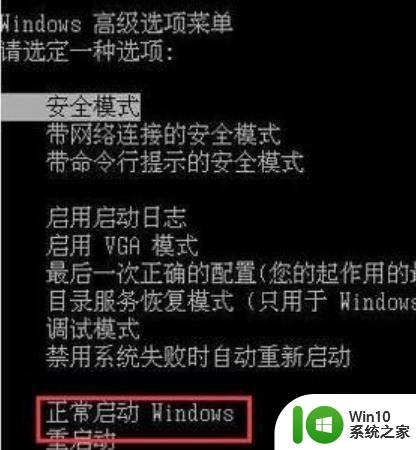
4、然后打开控制面板,在图标查看方式下,点击Windows Update
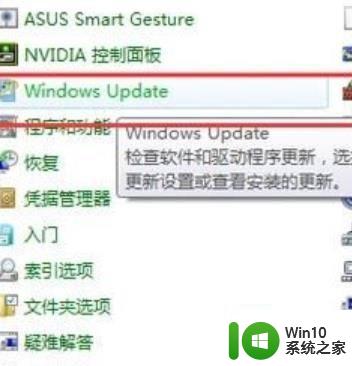
5、点击左上角的更改设置
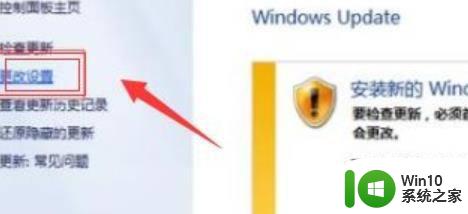
6、把重要更新改为检查更新,但是选择是否下载和安装更新,然后点确定即可
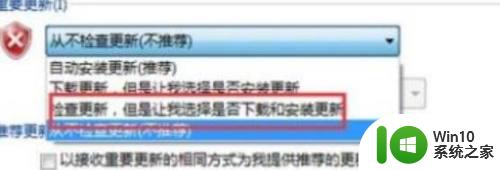
以上是关于Win7出现配置更新100%不动的解决方法,如果您有同样的情况,可以按照小编的方法来解决。
win7一直配置更新100%不动解决方法 win7配置更新100%不动怎么办解决方法相关教程
- win7配置更新100%不动开机不了如何解决 win7配置更新卡100%怎么办
- win7进不去系统显示配置windows update已完成100%怎么办 Win7进不去系统显示配置Windows Update已完成100%但卡在更新界面怎么办
- win7配置更新卡住的解决方法 为什么win7配置更新到40%就不动了
- win7配置35%update卡住不动了如何解决 win7配置更新35%不动怎么办
- win7配置已完成100很长时间解决方法 win7配置系统100%很久了怎么办
- win7系统更新火狐浏览器100版本失败出现错误如何解决 win7系统更新火狐浏览器100版本遇到错误怎么办
- win7系统更新半天还在检查更新怎么办 win7检查更新一直不完怎么解决
- win7声卡驱动更新不了的解决方法 win7声卡驱动更新失败怎么办
- win7设置自动更新时间的方法 win7怎么调整自动更新的时间
- 联想笔记本win7系统重启时配置windows update已完成100%转个不停怎么修复 联想笔记本win7系统重启时配置windows update失败怎么办
- 如何解决win7系统dns配置错误一直修复不了的问题 win7系统dns配置错误修复方法
- win7电脑日期时间不会自动更新是什么原因 win7电脑日期时间无法自动更新的解决方法
- window7电脑开机stop:c000021a{fata systemerror}蓝屏修复方法 Windows7电脑开机蓝屏stop c000021a错误修复方法
- win7访问共享文件夹记不住凭据如何解决 Windows 7 记住网络共享文件夹凭据设置方法
- win7重启提示Press Ctrl+Alt+Del to restart怎么办 Win7重启提示按下Ctrl Alt Del无法进入系统怎么办
- 笔记本win7无线适配器或访问点有问题解决方法 笔记本win7无线适配器无法连接网络解决方法
win7系统教程推荐
- 1 win7访问共享文件夹记不住凭据如何解决 Windows 7 记住网络共享文件夹凭据设置方法
- 2 笔记本win7无线适配器或访问点有问题解决方法 笔记本win7无线适配器无法连接网络解决方法
- 3 win7系统怎么取消开机密码?win7开机密码怎么取消 win7系统如何取消开机密码
- 4 win7 32位系统快速清理开始菜单中的程序使用记录的方法 如何清理win7 32位系统开始菜单中的程序使用记录
- 5 win7自动修复无法修复你的电脑的具体处理方法 win7自动修复无法修复的原因和解决方法
- 6 电脑显示屏不亮但是主机已开机win7如何修复 电脑显示屏黑屏但主机已开机怎么办win7
- 7 win7系统新建卷提示无法在此分配空间中创建新建卷如何修复 win7系统新建卷无法分配空间如何解决
- 8 一个意外的错误使你无法复制该文件win7的解决方案 win7文件复制失败怎么办
- 9 win7系统连接蓝牙耳机没声音怎么修复 win7系统连接蓝牙耳机无声音问题解决方法
- 10 win7系统键盘wasd和方向键调换了怎么办 win7系统键盘wasd和方向键调换后无法恢复
win7系统推荐
- 1 风林火山ghost win7 64位标准精简版v2023.12
- 2 电脑公司ghost win7 64位纯净免激活版v2023.12
- 3 电脑公司ghost win7 sp1 32位中文旗舰版下载v2023.12
- 4 电脑公司ghost windows7 sp1 64位官方专业版下载v2023.12
- 5 电脑公司win7免激活旗舰版64位v2023.12
- 6 系统之家ghost win7 32位稳定精简版v2023.12
- 7 技术员联盟ghost win7 sp1 64位纯净专业版v2023.12
- 8 绿茶ghost win7 64位快速完整版v2023.12
- 9 番茄花园ghost win7 sp1 32位旗舰装机版v2023.12
- 10 萝卜家园ghost win7 64位精简最终版v2023.12